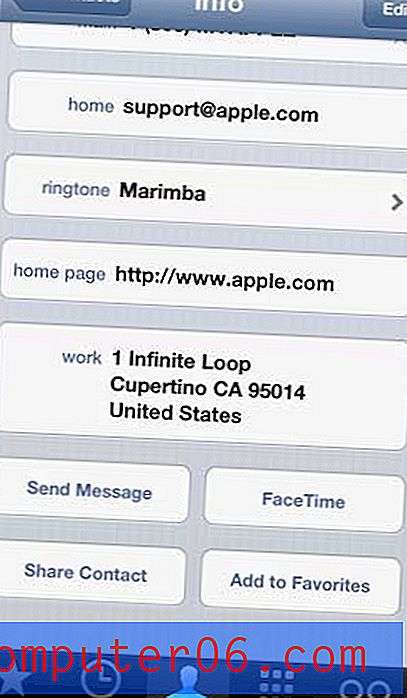Как да увеличите прегледа на печат в Word 2010
Print Preview е полезна опция в програми като Microsoft Word, тъй като отпечатаната версия на вашия документ може да е единственото нещо, което гледа аудиторията ви. Така те няма да могат да видят колко красиво може да изглежда на екрана ви, а по-скоро цялото им формулиране ще се основава на това как се показва на страницата. Така че, ако вашият документ има някакво необичайно форматиране или ако ви предстои да отпечатате много копия, е полезно да добиете представа как ще изглежда на хартия. Прегледът за печат служи за тази функция, а Microsoft Word 2010 дори има функция за увеличение, където можете да разгледате по-подробно документа.
Лазерният черно-бял принтер струва по-малко на страница от мастиленоструен принтер и страниците се отпечатват много по-бързо. Този безжичен лазерен принтер е чудесен избор и е дори по-евтин от някои от по-популярните налични мастиленоструйни опции.
Увеличаване при преглед на печат в Word 2010
Ако сте свикнали с Microsoft Word 2003, където имаше специална опция за преглед на печат, тогава Word 2010 е малко по-различен. Сега има „основен“ екран за печат, на който избирате всичките си опции за печат и където също така проверявате прегледа за печат.
Стъпка 1: Отворете документа си в Word 2010.
Стъпка 2: Щракнете върху раздела File в горния ляв ъгъл на прозореца.

Стъпка 3: Щракнете върху опцията за печат в колоната в лявата част на прозореца.
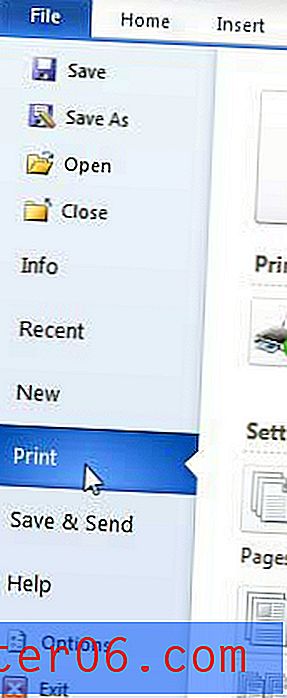
Стъпка 4: Щракнете върху плъзгача в долния десен ъгъл на прозореца, след което го плъзнете вляво, за да го намалите, или го плъзнете надясно, за да го увеличите. Можете да го върнете до стандартното ниво на увеличение, като щракнете върху бутона, за да вдясно от плъзгача.
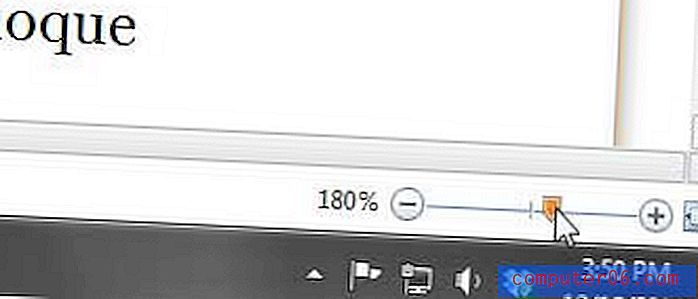
Обикновено можете да намерите мастило за вашия принтер на по-евтина цена от Amazon след това в магазин за тухли и хоросани. Посетете страницата им с мастило и тонер, за да потърсите мастило за вашия принтер и вижте дали можете да спестите малко пари.
Разберете как да печатате етикети на адреси в Word 2010.